Controllare la velocità del video consente agli spettatori di impegnarsi con il contenuto molto più attivamente. Ci sono casi in cui si può avere una scena video lunga o segmento audio che include poche o nessuna informazioni essenziali, e si desidera accelerarlo. L'intero file video o audio può essere accelerato o rallentato, o solo sezioni specifiche possono. È semplice da eseguire con unVideo di accelerazione della giunzione. Di conseguenza, le dimensioni e la durata del progetto sono ridotte e gli spettatori ricevono istruzioni più chiare su come accelerare il video su Splice.
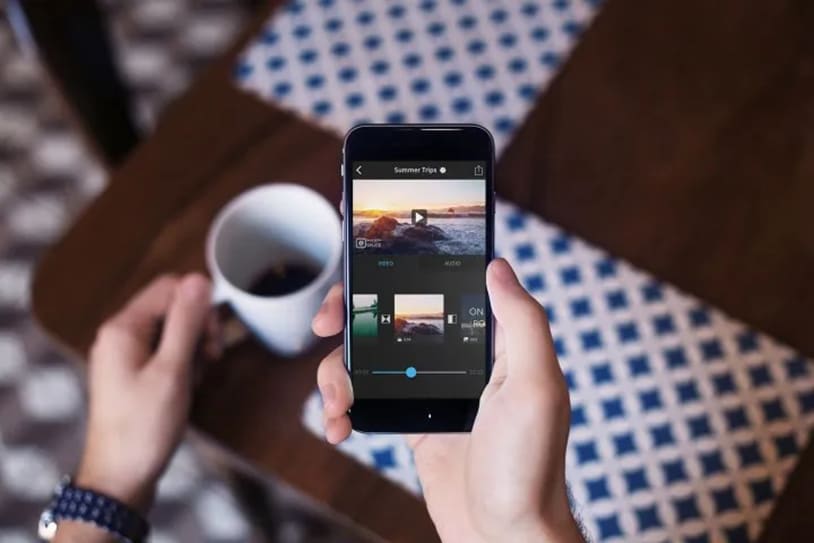
Questo articolo enfatizzerà come accelerare i video su Splice, coprendo le procedure e le alternative che ti aiuteranno a produrre video di accelerazione di Splice.
In questo articolo
Parte I Guida per i principianti per la giunzione
Il software di editing video gratuito per iPhone e iPad è chiamato Splice. Gli utenti possono modificare foto e video HD con questo strumento semplice da usare per creare un film lucidato perfetto per la condivisione online. Transizioni, tagli, bordi, effetti audio, musica di sottofondo e voce in rivestimento sono solo alcune delle molte funzionalità offerte dal programma. I video sono un ottimo metodo per attirare l'interesse di un potenziale cliente quando si utilizza strategie di marketing online. Splice rende semplice combinare immagini e video dal tuo iPhone per creare un video professionale che impressionerà i tuoi spettatori.
Splice ha molti strumenti fantastici che rendono semplice la modifica dei video. Offre diverse scelte che i produttori di video troverebbero utili. Le caratteristiche essenziali sono le seguenti.
- Aggiungi musica
Hai due opzioni: scegliere una canzone da un provider di streaming o registrare le tue voiceover. Inoltre, l'app Splice offre un'enorme selezione di musica dal suo catalogo.
- Modifica video
Altre funzionalità di modifica fondamentali includono la possibilità di unire, modificare la velocità e ridurre.
- Aggiungi testo
Testo può essere aggiunto al video per illustrare ulteriormente un determinato evento.
- Aggiungi un'immagine o una sovrapposizione video
Includendo sovrapposizioni di immagini, potresti diventare più creativo.
- Applica effetti all'avanguardia
Puoi modificare, tagliare o addirittura unire i tuoi film usando Splice. Allo stesso modo, puoi aggiungere titoli, cambiare il tempo e persino evidenziare momenti particolari rallentando i tuoi video. È inoltre possibile aggiungere effetti per look ancora più attraenti.
- Carica il tuo video sui social media
Questa funzione è molto utile per mostrare le tue capacità di scrittura ad amici e possibili clienti.
Parte II. Come modificare la velocità video con l'app di giunzione
Gli utenti possono generare video accattivanti per l'uso ed esportazione con vari effetti e strumenti di Splice.
Ecco i passaggi su come accelerare il video su Splice.
Fase 1Tocca il video che si desidera modificare il ritmo della linea temporale e diventa blu.
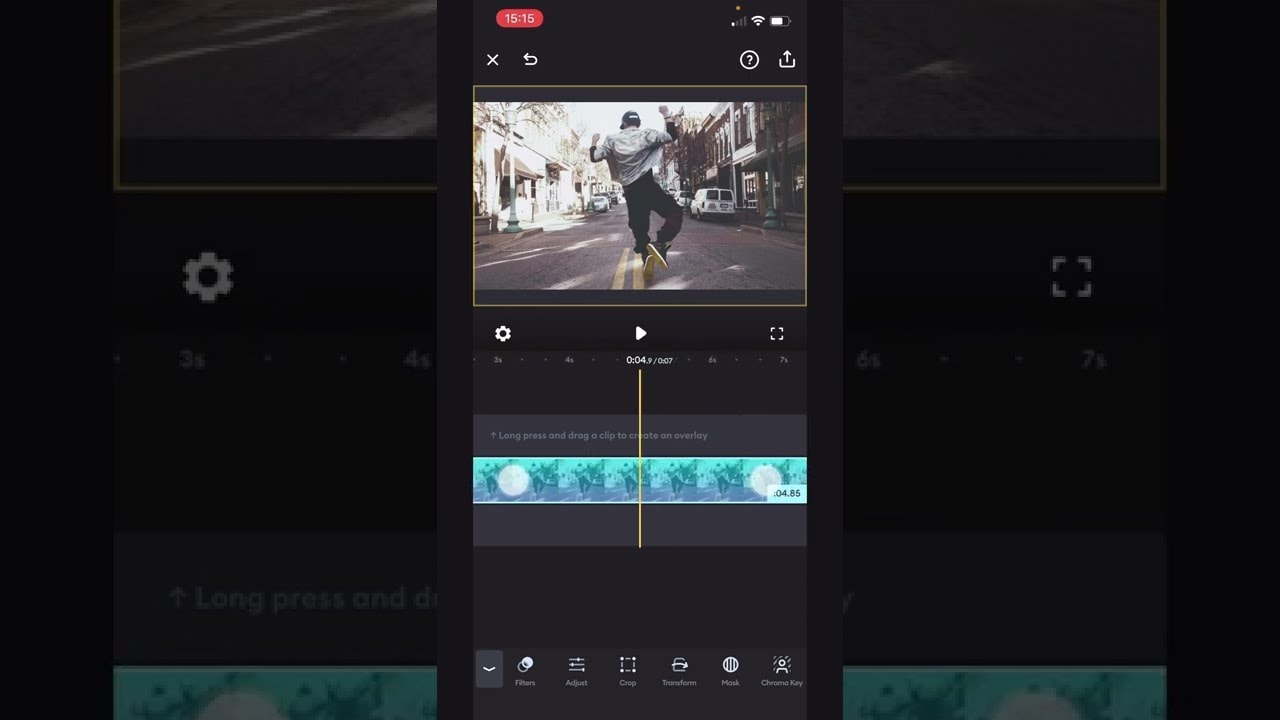
Passo 2Dalla barra degli strumenti di modifica, scegliere Velocità. Utilizzare il cursore sotto la linea temporale per cambiare la velocità.
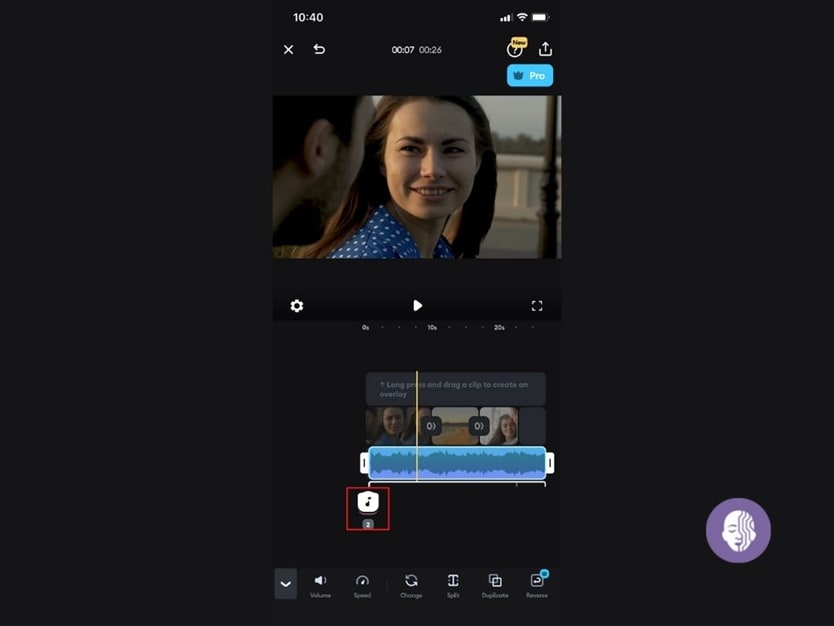
Migliore alternativa a Splice Video Editor per la variazione della velocità dei video
Splice era distintivo durante questo periodo. Ha ridotto significativamente i costi di viaggio delle persone rispetto al software di editing video desktop perché non è mai necessario portare un portatile pesante con voi. Splice è diverso da un programma di modifica desktop. Se acquistate un'app desktop, avrete accesso a strumenti più sofisticati e la capacità di memorizzare i vostri dati. Splice funzionerà solo per voi se si desidera fare film lunghi con carichi di effetti intricati.
Tuttavia, è possibile utilizzare programmi di modifica alternativi invece di utilizzarli sul computer. Quello...Filmora video editorè un esempio unico con effetti e plugin sufficienti. L'interfaccia di Filmora facile da usare ti permette di modificare rapidamente qualsiasi video secondo standard professionali. Utilizzare i suoi vasti pacchetti di risorse per rendere il tuo video un risultato specifico.
Guida finale per personalizzare la velocità video in Filmora
Metodo 1. Fare clic sulle opzioni "veloce" o "lenta" per modificare automaticamente la velocità
Una volta cliccato il video clip, una scheda visualizzerà diverse opzioni per modificare la velocità del video. Puoi scegliere tra lenta e veloce opzioni. Fare clic su ogni opzione per scegliere tra la velocità specifica desiderata
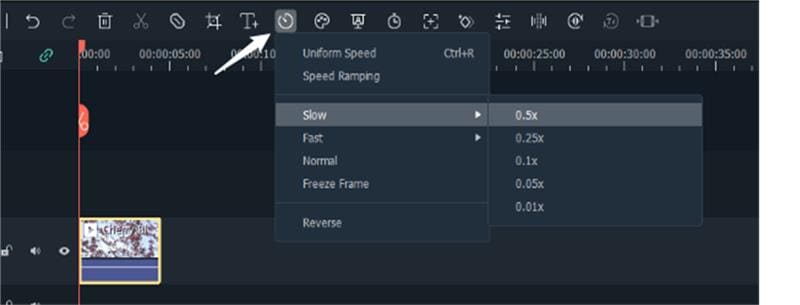
Metodo 2. Cambia la velocità con "velocità uniforme"
Se si desidera modificare la velocità uniforme del video clip, clip doppio il video per accedere al Pannello di velocità. Regola il cursore di velocità in base alla tua preferenza uniforme di velocità.
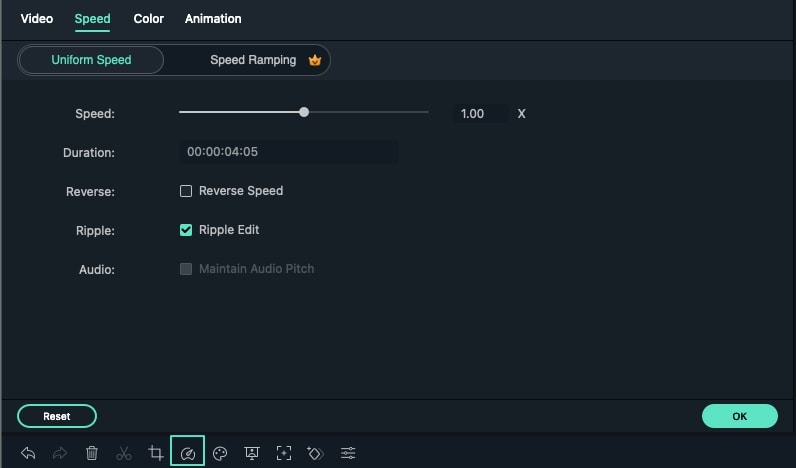
Metodo 3. Usa il velocità di rampo in Filmora per migliorare i risultati video
La velocità di rampa è evidente, mentre l'azione passa tra velocità lenta, regolare e movimento veloce in innumerevoli film d'azione e video sportivi. Quando aumenti progressivamente il ritmo di un video clip, questo è chiamato ramping velocità. Hai la possibilità di cambiare il ritmo rapidamente o coerentemente in Filmora. Può variare il ritmo dei clip audio o video. Utilizzare la funzione di velocità di rampo in Filmora.
Fare doppio clic sul supporto che si desidera accelerare-scegliereVelocità > Ramping di velocità. In alternativa, fare clic con il tasto destro del pulsante sul supporto e scegliereRamping velocità.Un'altra opzione è fare clic suIcona velocità > Ramping velocitàNella barra degli strumenti.
La scheda Ramping velocità ti permetterà di personalizzare la linea di velocità. Inoltre, ti fornisce 6 modelli diversi che puoi utilizzare per migliorare i filmati d'azione. I modelli sono Bullet Time, Montage, Jumper, Hero Moment, Flash in e Flash Out. Nel caso in cui nessuno dei modelli ti attratti, puoi creare il tuo preimpostazione e salvarlo.
La cosa migliore di questa funzione è che Filmora ti permette di mantenere il tono audio originale. Così, non sembrerebbe strano dopo aver accelerato i media.

Ecco come si può utilizzare la modalità personalizzazione sul pannello Ramping velocità.
- Clicca suPersonalizzare.
- Posizionare la testa di riproduzione sulla parte del video clip che si desidera accelerare o rallentare.
- Clicca suAggiungerePer aggiungere un frame chiave velocità in quel punto. Filmora segnerà la velocità di rampo sui media.
- Trascina il punto bianco nel pannello di regolazione per modificare la velocità video. Trascinalo verso l'alto per accelerare la velocità video o verso il basso per rallentarlo.

Domande frequenti sull'editor video di giunzione
1. Perché non posso caricare progetti quando si utilizza Splice?
Il ricollegamento della cartella Splice potrebbe aiutare se si incontrano problemi nel scaricare o caricare progetti. La cartella cache nella tua app Splice può anche essere cancellata per risolvere la maggior parte dei problemi di download. Potrebbe richiedere più spazio di quanto sia disponibile prima di esportare il film, basandosi sulle preferenze di esportazione. Anche qualsiasi file memorizzato che viene conservato può utilizzare spazio. Ad esempio, l'app potrebbe richiedere fino a 2 GB di spazio di archiviazione se il film finito è 1 GB.
Se stai incontrando problemi nel scaricare campioni dal sito Web, verificare che il tuo account Splice sia acceduto sia sul sito Web che sul client desktop. Se non sei acceduto allo stesso profilo sia sul sito Web che sull'app, i campioni/pacchetti che hai acquistato online non appariranno.
2. Come rimuovere le filigrane sul mio video salvato da Splice?
- Android...
È possibile scegliere tra utilizzare l'app Splice e imparare come accelerare il video sull'app Splice o uno strumento di rimozione di filigrana online per rimuovere una filigrana da Splice. Avviare l'applicazione e scegliere il video che si desidera modificare. Per cancellare le filigrane dal film, fare clic sui tre punti nell'angolo destro dello schermo e selezionare"Filigrana".In seguito, è necessario inviare il video al software e aderire alle istruzioni di rimozione della filigrana. In seguito, è necessario inviare il video al software e aderire alle istruzioni di rimozione della filigrana.
- iPhone
È necessario confermare che Splice è già caricato sul tuo iPhone ed è la versione più recente. Aprire il programma dopo l'installazione, sfogliare il progetto con la filigrana e imparare come accelerare il video su iPhone con Splice. Dopo aver selezionato la filigrana con un tocco, fare clic su"Modifica"Dal menu nell'angolo in alto a destra dello schermo. Ora vedrai una nuova scheda etichettata"Effetti"Subito sotto"Audio"Le schede; Toccare su di esso, e scorrere verso il basso fino a quando non trovi il cursore "Filigrana". Per rimuovere la filigrana, scorrete tutto il percorso a sinistra. Il tuo progetto è ora libero da filigrana.
La linea di fondo
La maggior parte delle persone ha bisogno di aiuto per produrre video di alta qualità sui loro dispositivi. Molto spesso, dovranno trasferirli sui loro computer per un ampio montaggio e lucidatura. Questo non è più il caso, soprattutto con l'emergere di programmi di editing mobile come l'app Splice. Puoi produrre rapidamente e senza sforzo materiale video di alta qualità con pochi clic.
 Garanzia di Download Sicuro, zero malware
Garanzia di Download Sicuro, zero malware




